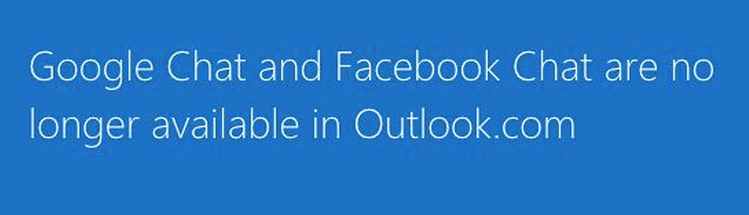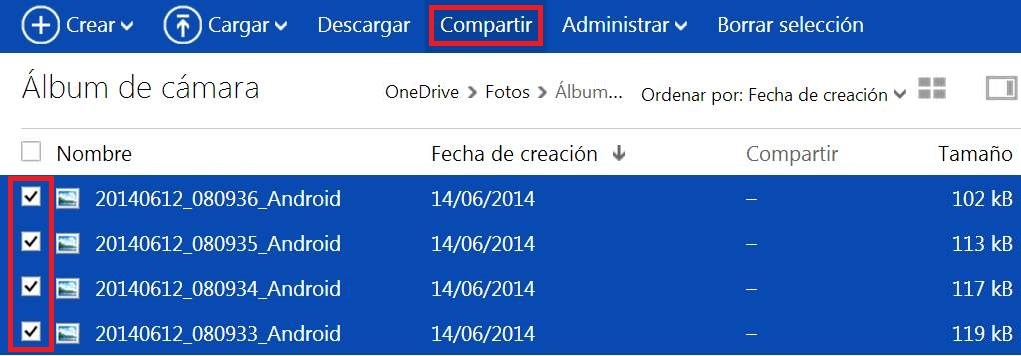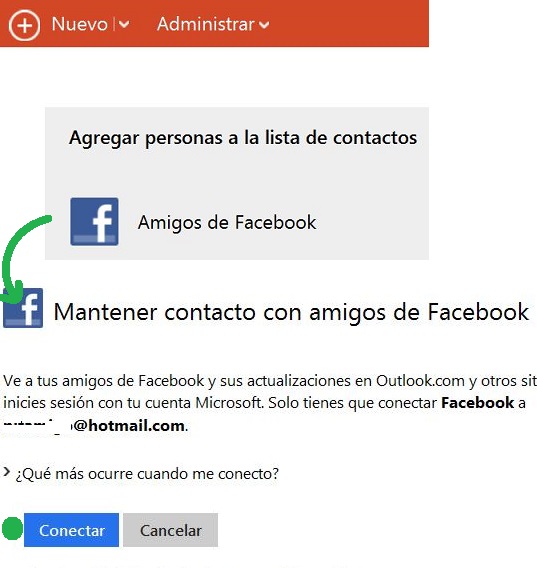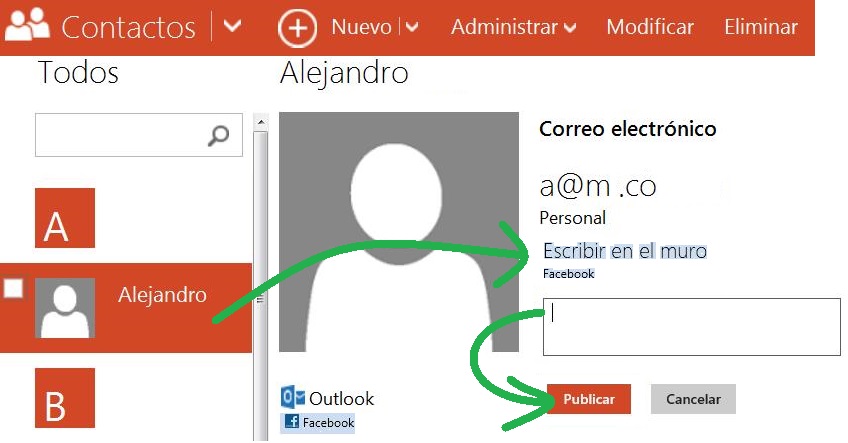Por estos días los usuarios están viviendo el final de la sincronización entre Facebook y Outlook.com.
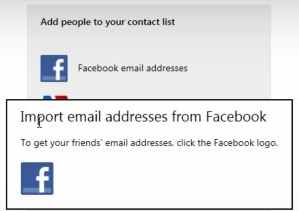 Se trata de una característica que estaba vigente desde hace ya varios años y que permitía enlazar diferentes servicios de Facebook con nuestra cuenta de Outlook.com, una mala noticia para quienes hacían uso de esta característica.
Se trata de una característica que estaba vigente desde hace ya varios años y que permitía enlazar diferentes servicios de Facebook con nuestra cuenta de Outlook.com, una mala noticia para quienes hacían uso de esta característica.
En el caso de Outlook.com, ya no podremos continuar recibiendo actualizaciones desde nuestros contactos de Facebook. A continuación vamos a profundizar e indicar más datos al respecto.
Facebook pone fin a la sincronización de contactos
La noticia de que Facebook pone fin a la sincronización de contactos llegó repentinamente sorprendiendo a los usuarios. Es así como los contactos de Outlook.com ya no podrán ser actualizados con información proveniente de nuestra cuenta de Facebook.
Quienes habían realizado la sincronización previamente mantendrán los datos importados a salvo en Outlook.com. No obstante, ya no es posible recibir actualizaciones para estar al tanto de nuevos contactos o de modificaciones en los datos de los ya existentes.
El problema alcanza a los eventos de Facebook
Este problema también alcanza a los eventos de Facebook, es así entonces como la sincronización del calendario de Outlook.com no recibirá actualizaciones provenientes de Facebook. Tampoco se actualizará el calendario de Windows, Windows Phone y de Office 365.
Para este último inconveniente existe una opción manuales que podemos continuar realizando. La misma requiere que nos dirijamos al entorno de Facebook, una vez allí ingresemos «Eventos».
En este punto nos encargaremos de copiar la dirección URL de los «Cumpleaños» o de los «Próximos eventos» a realizarse. Tengamos en cuenta que se tratan de direcciones web diferentes ya que cada una corresponde a un calendario diferente.
El último paso nos verá de regreso en el calendario de Outlook.com. Mediante la utilización de la opción para importar calendarios que encontraremos en la barra superior podremos hacer uso de los calendarios de Facebook. La opción a utilizar es «Suscribirse» para luego aceptar los cambios realizados.
Para terminar debemos decir que estos cambios se deben a una modificación por parte de Facebook en la aplicación que se encarga de compartir este tipo de información. El alcance del inconveniente tiene aristas impensadas por ejemplo, ya no es posible compartir fotos almacenadas en OneDrive en nuestro muro de Facebook.

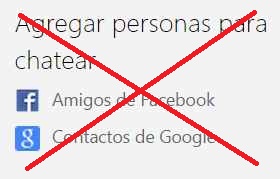 Esto significa que no podremos continuar manteniendo conversaciones con nuestros contactos de Google y Facebook a través del chat de Outlook.com.
Esto significa que no podremos continuar manteniendo conversaciones con nuestros contactos de Google y Facebook a través del chat de Outlook.com.